Configurer l'authentification unique SAML avec JumpCloud
Vous pouvez configurer votre système ExtraHop pour permettre aux utilisateurs de se connecter au système via le service de gestion des identités JumpCloud.
Before you begin
- Vous devez être familiarisé avec l'administration de JumpCloud.
- Vous devez être familiarisé avec l'administration des systèmes ExtraHop.
Ces procédures nécessitent de copier et de coller des informations entre le système ExtraHop et JumpCloud, il est donc utile d'avoir les deux systèmes ouverts côte à côte.
Activer SAML sur le système ExtraHop
- Connectez-vous aux paramètres d'administration du système ExtraHop via https://<extrahop-hostname-or-IP-address>/admin.
- Dans la section Paramètres d'accès, cliquez sur Authentification à distance.
- Dans la liste déroulante Méthode d'authentification à distance, sélectionnez SAML.
- Cliquez sur Continuer.
- Cliquez sur View SP Metadata (Afficher les métadonnées SP). Vous devrez copier l'URL ACS et l'ID d'entité pour les coller dans la configuration JumpCloud dans la procédure suivante.
Connectez-vous au système ExtraHop
- Connectez-vous au système ExtraHop via https://<extrahop-hostname-or-IP-address>.
- Cliquez sur Se connecter avec <nom du fournisseur>.
- Connectez-vous à votre fournisseur à l'aide de votre adresse électronique et de votre mot de passe. Vous êtes automatiquement dirigé vers la page de présentation d'ExtraHop.

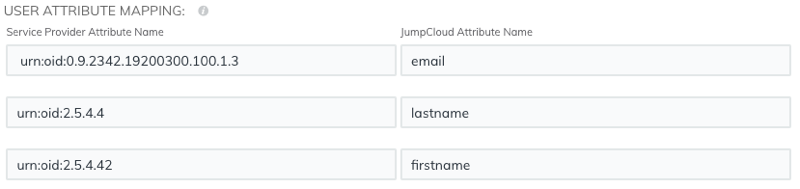


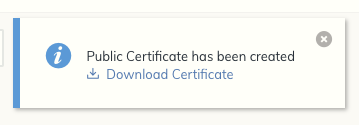
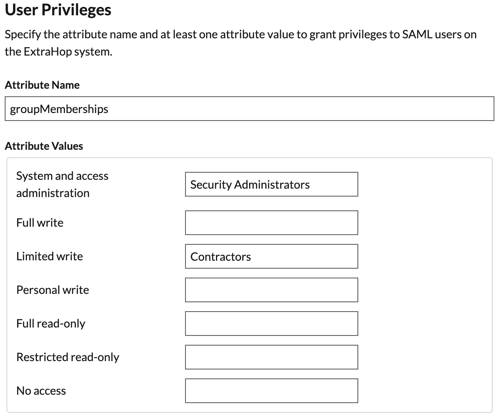
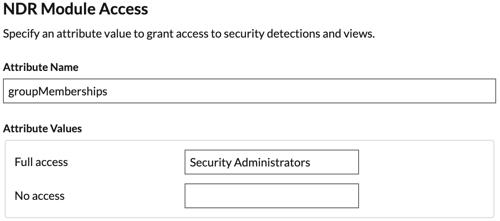
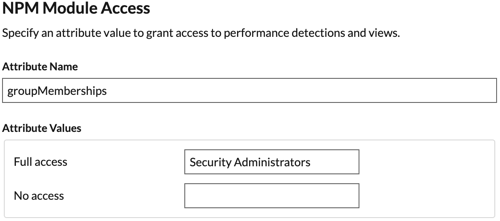
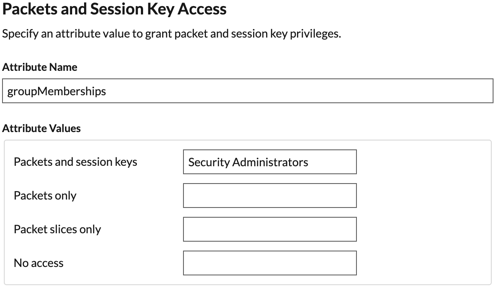
Nous vous remercions pour vos commentaires. Pouvons-nous vous contacter pour vous poser des questions complémentaires ?